有些用户是把电脑升级为windows11家庭版,后来发现自己更喜欢windows11专业版,想知道怎么把windows11家庭版升级到windows11专业版,如果用户有windows11专业版的产品密钥就打开系统选项,点击关于选项中的更改产品密钥,输入密钥点击下一步就能升级了,若是没有密钥就要先购买Windows11专业版,购买后根据系统提示安装即可。
windows11家庭版升级到专业版方法介绍
一、如果有Windows11专业版产品密钥
1、选择“开始”>“设置”>“系统”>“关于”
2、选择“更改产品密钥”,然后输入 25 个字符的 Windows 11 专业版产品密钥

3、选择“下一步”即可开始升级到 Windows 11 专业版
二、没有Windows11专业版产品密钥
1、选择“开始”>“设置”>“系统”>“关于”。
2、在“升级 Windows 版本”下,选择“打开 Store”
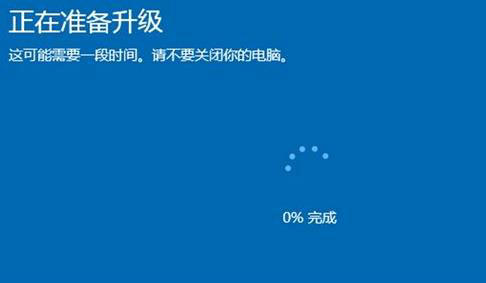
3、请确保已使用你的 Microsoft 帐户登录以购买 Windows 11 专业版
4、确认购买后,系统将提示你安装 Windows 11 专业版并重启电脑,然后你将运行Windows11专业版
相关阅读
热门教程
最新教程